רק עד לאחרונה, משתמשי Spotify לא יכלו להוסיף פודקאסט לפלייליסט שלהם. תכונה זו נוספה ב-30 בספטמבר, שהוא יום הפודקאסט הבינלאומי, וכדי לחגוג את שירות הזרמת המוזיקה הוחלט להוסיף את התכונה הזו.
Spotify מאפשרת למשתמשים להוסיף פודקאסטים עם המוזיקה של המשתמש או ליצור רשימת השמעה של פודקאסטים בלבד. יש חיסרון אחד, לעת עתה, אתה יכול להוסיף פודקאסטים לרשימות השמעה באפליקציה לנייד של Spotify.11
כיצד להוסיף פודקאסט לכל רשימת השמעה של Spotify
כדי להוסיף כל פודקאסט לרשימת השמעה של Spotify:
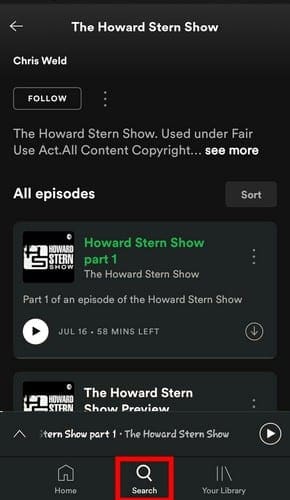
- מצא את הפודקאסט שברצונך להוסיף באמצעות כרטיסיית החיפוש בתחתית.
- הקש על שלוש הנקודות האנכיות מימין לפרק הפודקאסט
- בחר הוסף לרשימת השמעה

עכשיו, הגיע הזמן לבחור באיזה רשימת השמעה הפודקאסט שלך הולך להיות. ברגע שתקיש על רשימת ההשמעה, Spotify תראה לך הודעה קצרה שהפודקאסט נוסף כהלכה. אבל, מה אם בחרת בטעות בפלייליסט הלא נכון? עכשיו מה?
כיצד להעביר פודקאסט לרשימת השמעה אחרת של Spotify
אל תדאג, רק בגלל שהוספת את הפודקאסט לפלייליסט הלא נכון, זה לא אומר שאתה יכול להזיז אותו. כדי להעביר את הפודקאסט:
- עבור אל הפלייליסט שהוספת אותו אליו
- הקש על שלוש הנקודות האנכיות
- בחר הוסף לרשימת השמעה אחרת

Spotify, שוב, תראה לך הודעה קצרה שהפודקאסט התווסף לפלייליסט אחר. לסיום הדברים, תצטרך למחוק את הפודקאסט מהפלייליסט הלא נכון.
כדי לעשות זאת, הקש על שלוש הנקודות ובחר הסר מרשימת השמעה זו. עדיין תוכל להאזין לפודקאסט שהוספת מהאפליקציה לנייד במחשב השולחני שלך. מה ש-Spotify עדיין לא מאפשר לך לעשות הוא להוסיף פודקאסט לפלייליסט מהמחשב שלך. אתה יכול להאזין לפודקאסטים מהמחשב השולחני שלך.
סיכום
בין אם ברצונך להוסיף פודקאסט לפלייליסט או להעביר אותו לרשימת השמעה אחרת, זה אפשרי. בכמה לחיצות פה ושם תוכלו להוסיף כמה פודקאסטים שתרצו. איזה פודקאסט תוסיף? ספר לי בתגובות למטה.